word表格对齐方式9种
来源:网络收集 点击: 时间:2024-03-06选中内容
word表格中,选中第一个单元格中的内容。
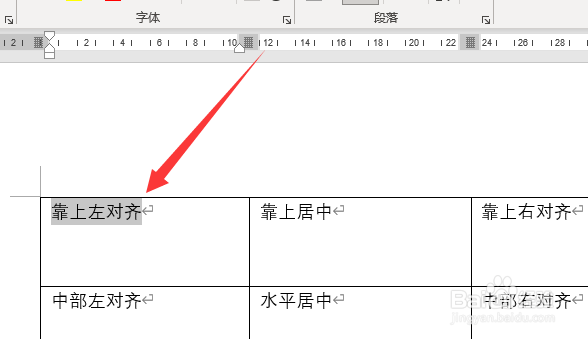 2/11
2/11点击布局选项
点击菜单栏右侧的“布局”选项。
 3/11
3/11设置靠上左对齐
点击对齐方式中的第一个图标(第一行第一个图标),就可以设置为靠上左对齐(一般情况下,word表格输入的内容默认就是这种对齐方式)。
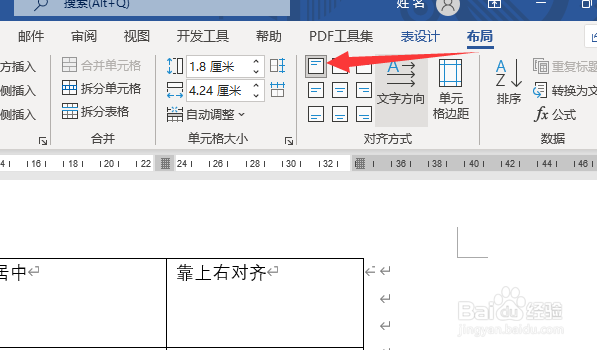 4/11
4/11设置靠上居中
同理,选中表格单元格内容之后,在布局的对齐方式中,点击第一行第二个图标,就可以设置为靠上居中对齐。
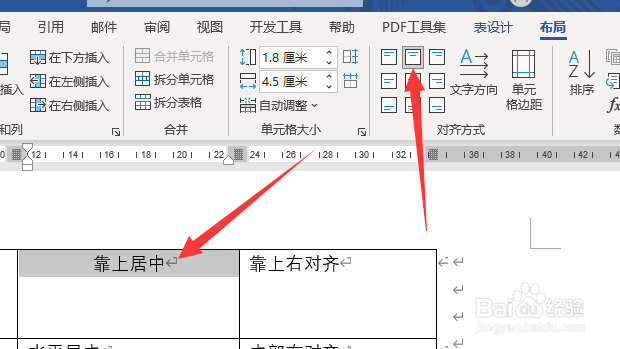 5/11
5/11设置靠上右对齐
同理,选中表格单元格内容之后,在布局的对齐方式中,点击第一行第三个图标,就可以设置为靠上右对齐。
 6/11
6/11设置中部左对齐
同理,选中表格单元格内容之后,在布局的对齐方式中,点击第二行第一个图标,就可以设置为中部左对齐。
 7/11
7/11设置水平居中
同理,选中表格单元格内容之后,在布局的对齐方式中,点击第二行第二个图标(也就是九宫格对齐方式的中间一个图标),就可以设置为水平居中。
 8/11
8/11设置中部右对齐
同理,选中表格单元格内容之后,在布局的对齐方式中,点击第二行第三个图标,就可以设置为中部右对齐。
 9/11
9/11设置靠下左对齐
同理,选中表格单元格内容之后,在布局的对齐方式中,点击第三行第一个图标,就可以设置为靠下左对齐。
 10/11
10/11设置靠下居中
同理,选中表格单元格内容之后,在布局的对齐方式中,点击第三行第二个图标,就可以设置为靠下居中。
 11/11
11/11设置靠下右对齐
同理,选中表格单元格内容之后,在布局的对齐方式中,点击第三行第三个图标,就可以设置为靠下右对齐。至此,即分别设置形成了9中不同的对齐方式。
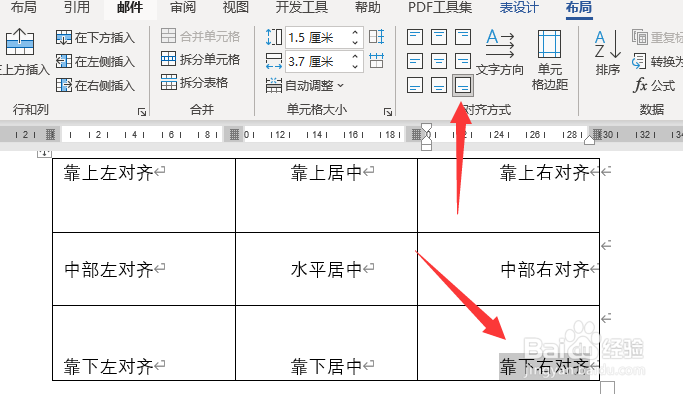
版权声明:
1、本文系转载,版权归原作者所有,旨在传递信息,不代表看本站的观点和立场。
2、本站仅提供信息发布平台,不承担相关法律责任。
3、若侵犯您的版权或隐私,请联系本站管理员删除。
4、文章链接:http://www.1haoku.cn/art_265470.html
 订阅
订阅